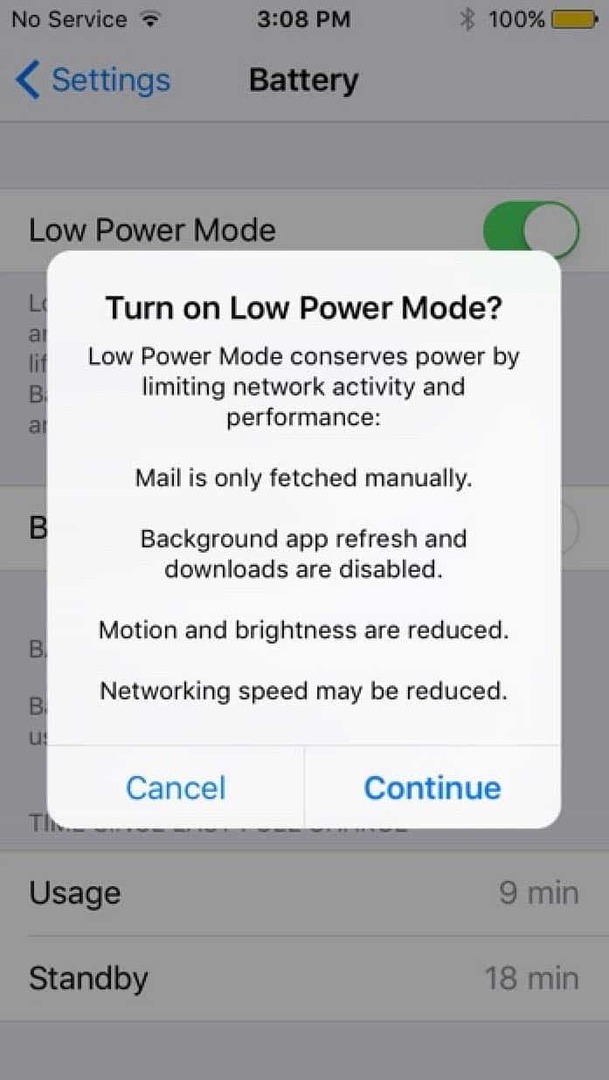Instalar y actualizar automáticamente programas útiles con Ninite
Ninita Destacados Freeware / / March 17, 2020
Ultima actualización en

Ninite es un servicio de software gratuito que le permite instalar fácil y automáticamente aplicaciones de software gratuito y mantenerlas actualizadas. ¡Aquí se explica cómo configurarlo!
¿Qué diría si le dijera que hay una manera simple y fácil de instalar automáticamente las mejores aplicaciones gratuitas disponibles? Ahora, ¿qué diría si le dijera que el mismo programa también podría mantener sus programas actualizados automáticamente, y una vez que lo configure no tendrá que hacer nada? Loco ¿eh? Bueno, adivina qué, Ninite puede hacer ambas cosas, y te mostraré cómo en el artículo a continuación.
Instalar programas de escritorio desde Ninite
Comience dirigiéndose a ninite.com usando su navegador preferido.
En el sitio web de Ninite.com, encontrará una gran lista de aplicaciones, y todas ellas (a excepción de la versión de prueba de MS Office) son de uso gratuito. Por lo general, solo necesitará 1-2 programas por categoría, pero no permita que le impida obtener tantos como desee.
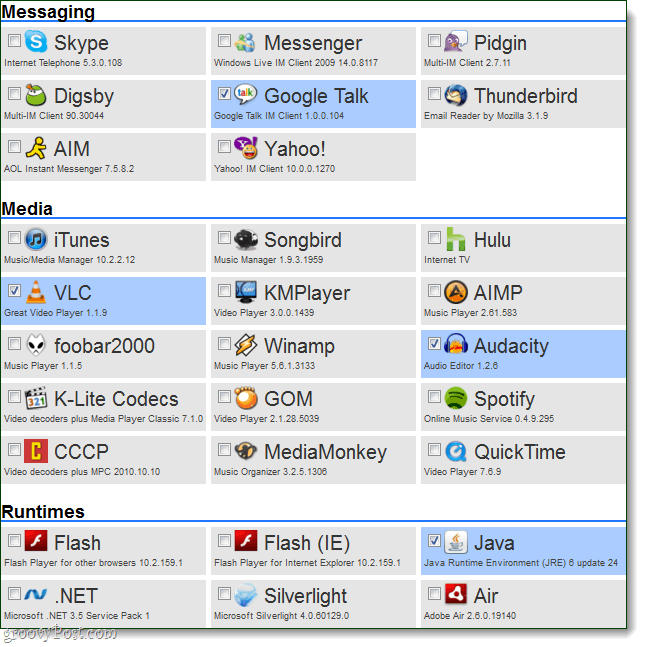
Una vez que tenga los programas que desea que se verifiquen, Desplazarse hacia abajo al fondo y SeleccioneObtener instalador. El instalador de Ninite debería comenzar a descargar, una vez que finalice:correr eso.
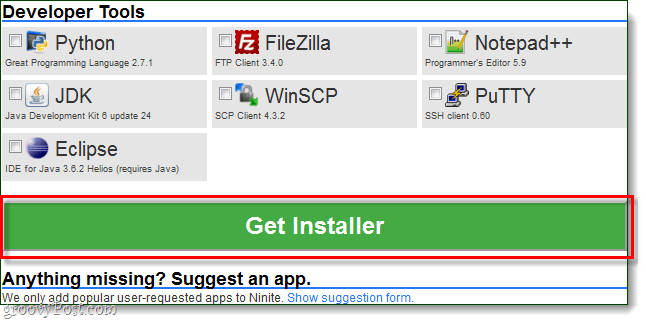
El instalador pasará automáticamente e instalará cada programa de uno en uno, ¡pero no tendrá que hacer nada! Puede dejar que se ejecute en segundo plano o simplemente sentarse allí y mirarlo. Una vez finalizada la instalación, hacer clicCerca.
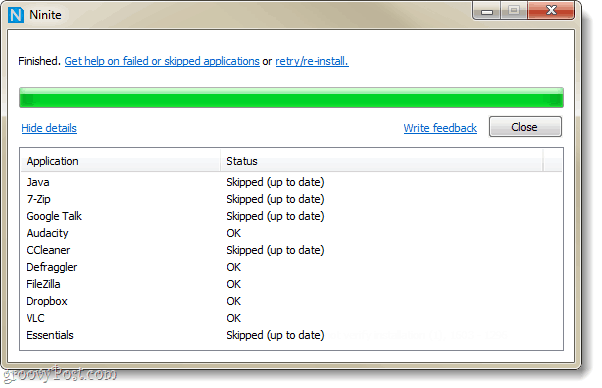
Eso es todo, todos tus programas deben estar instalados y listos para usar.
Hecho con la instalación!
Ahora configuremos Ninite para actualizar automáticamente los programas que acabamos de instalar de forma regular. Usar Ninite para actualizar es mucho más fácil que actualizar individualmente cada programa, y podemos configurarlo para que ni siquiera nos demos cuenta de cuándo se están realizando las actualizaciones.
Paso 1
Hacer clic el Menu de inicio Orbe y Tipoprogramador de tareas en el cuadro de búsqueda, entonces prensaEntrar.
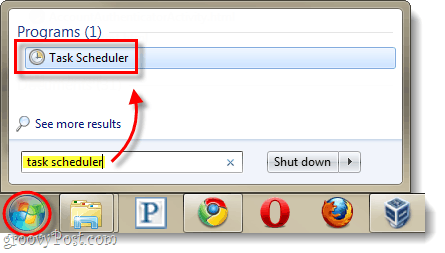
Paso 2
En la ventana del Programador de tareas, hacer clic el Acción menú y luego SeleccioneCrear tarea básica…
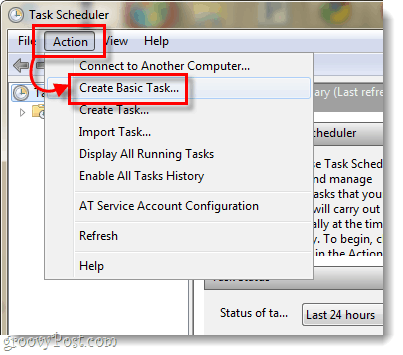
Paso 3
Ahora estamos en el asistente de creación de tareas. En la primera página, simplemente ingrese un nombre para la tarea, como "Ninite Updater", y luego Hacer clicpróximo.
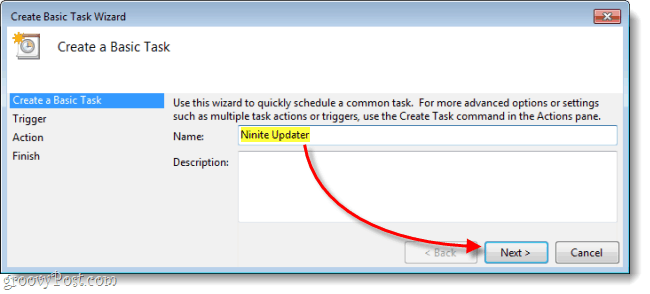
Etapa 4
En la página Trigger, SeleccioneSemanal luego Hacer clicpróximo.
Como la mayoría de los programas no se actualizan diariamente, buscar actualizaciones diariamente es un poco exagerado.
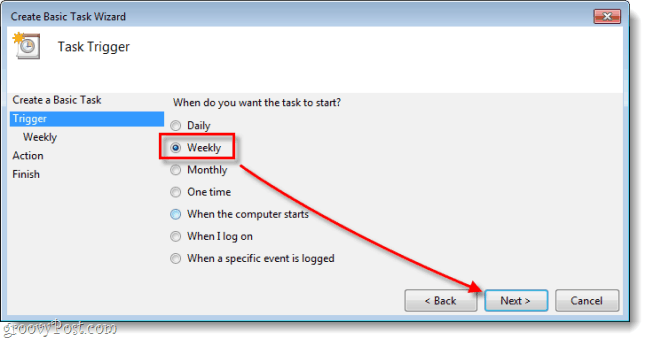
Paso 5
Establecer un Hora del día en que desea que ocurra la actualización, y luego Conjunto qué día de la semana desea que la verificación de actualización continúe.

Paso 6
En la página de acción, SeleccioneComience un programa.
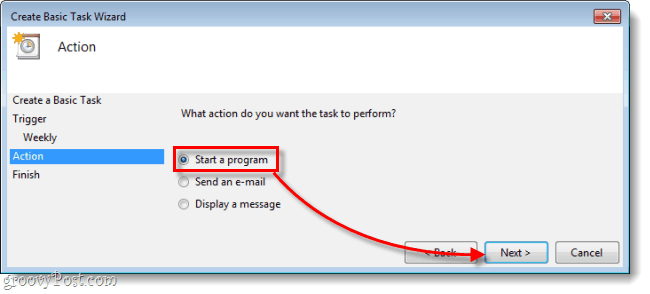
Paso 7
Ahora deberás hacer clicVistazo y navegue hasta el instalador de Ninite que descargó de ninite.com. Es probable que esté en su carpeta de Descargas, pero puede moverla a donde quiera. Una vez que hayas terminado de seleccionarlo, Tipo/silent en el cuadro "Agregar argumentos". Luego Hacer clicpróximo.
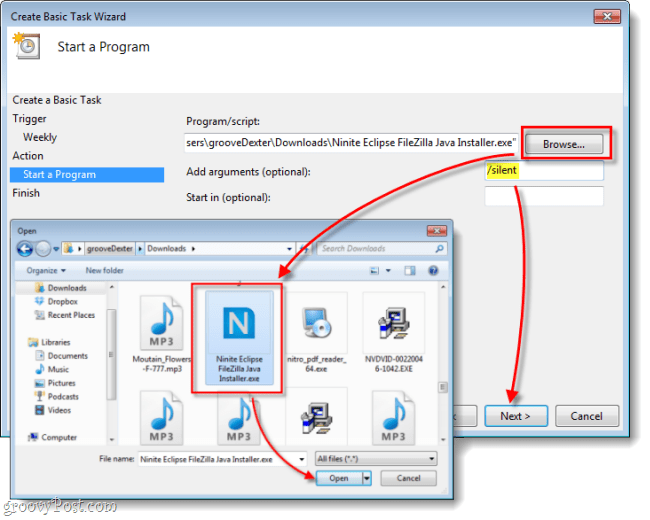
Paso 8
En la página de resumen final, asegúrese de que todo se vea bien y luego hacer clicTerminar.
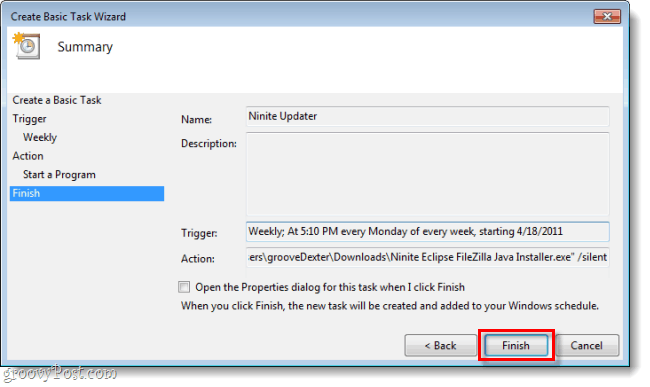
Has terminado
Ahora Ninite buscará automáticamente actualizaciones semanalmente para todos los programas que seleccionó el Instalador para incluir. Incluso si ya tiene programas instalados, puede seleccionarlos en ninite.com y agregarlos al instalador si desea utilizar Ninite para mantenerlos actualizados. Esta es la mejor manera que he encontrado de mantener la mayoría del software en mi PC actualizado automáticamente.